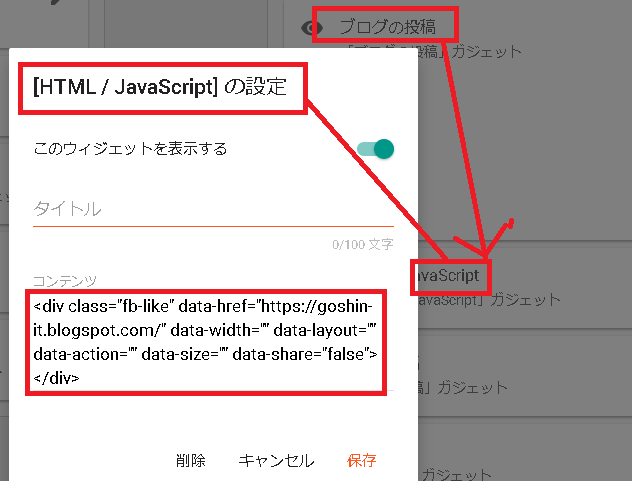SPOサイト

トップページ <SPO(SharePointOnline )について、少しでも参考になればとの思いで記載します。> SPOのイメージ ●SPOのモダンUI(新しいSPO) ・列に対する色づけが、クラシックUIに比べ簡単。 ・ CSSを当てる機能が無い。(HTMLやJavaScriptも利用不可。) ・デザイン性に優れている。(レスポンシブ対応。)がウインドウサイズに結ってレイアウトが変わる。 ●SPOのクラシックUI(古いSPO) ・ 列に対する色づけは、カスタマイズしないとできないがハードルは低い。 ・CSSを当てることができ、見た目を変更することが可能。 ・ HTMLやCSS及びJavaScriptが利用可能。 ●Wiki ・複数名で情報を書き込み、共有し更新運用を続けることで最新の情報を保つツールです。 ・以前は、SPOのクラシックUIだけしか利用できなかったが、最近はモダン・クラシックUI共に利用できる。 ・モダンUIでは、サイトページになってリニューアルした。 ・2023年2月から順次廃止方向だが、廃止後も既存のデータは引き続き利用可能。 ●SPOサイト上にEXCELのマクロファイルを作成する場合 ①SPO上のマクロを実行させるためには、SPO→ファイル名→開く→アプリで開くで 開かなければマクロが実行されません。 ●SPOサイト上のEXCELマクロファイルをアクセスするため、PC上にショートカットを作成する場合 ①ショートカットを作成する時は、EXCELを開きファイル→情報→パスのコピーをクリックする。 ②ディスクトップの新しいショートカットの作成で「ms-excel:上記でコピーしたパスをペーストする」ディスクトップにアイコンができます。 ③さらに上記で作成したショートカットをメールで送る場合は、ZIPファイルに圧縮 しないと遅れません。 ショートカット無反応へ ノウハウへ ページのトップへ▲